如何在PPT中设置幻灯片版式为标题和内容
作者:一只团团 •更新时间:2024-04-25 23:31:40
在进行PPT制作过程中,如何设置幻灯片的版式为标题和内容呢?下面将详细介绍操作步骤:
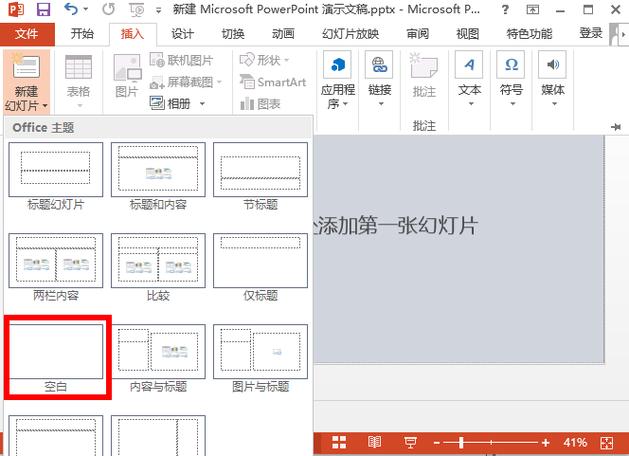
新建PPT文档
首先,打开PowerPoint软件,新建一个空白的PPT文档。在PPT界面中,点击"新建幻灯片"按钮,以便添加新的幻灯片。
选择幻灯片版式
在新建的幻灯片中,右键点击鼠标,在弹出的下拉框中选择“版式”。在“版式”选项中,找到并选择第一行中的第二个选项“标题和内容”。
设置标题和内容
通过选择“标题和内容”版式,即可将当前幻灯片设置为包含标题和内容的格式。这样可以更清晰地分隔出幻灯片的主题和具体内容,提高整体展示效果。
定制化调整
除了基本的标题和内容版式外,用户还可以根据需要进行进一步的定制化调整。可以修改字体、颜色、大小等样式,使得幻灯片更符合个性化需求。
效果展示
完成以上设置后,即可看到PPT中幻灯片的版式已成功设置为标题和内容。这种设置方式不仅能够使幻灯片结构更加清晰明了,同时也有利于观众更好地理解演示内容。
通过以上简单的操作步骤,你可以轻松地在PPT中设置幻灯片版式为标题和内容,提升演示效果,让你的内容更加突出和引人注目。愿这些小技巧能够帮助你在PPT制作中更加得心应手!
本文由用户上传,如有侵权请联系删除!

